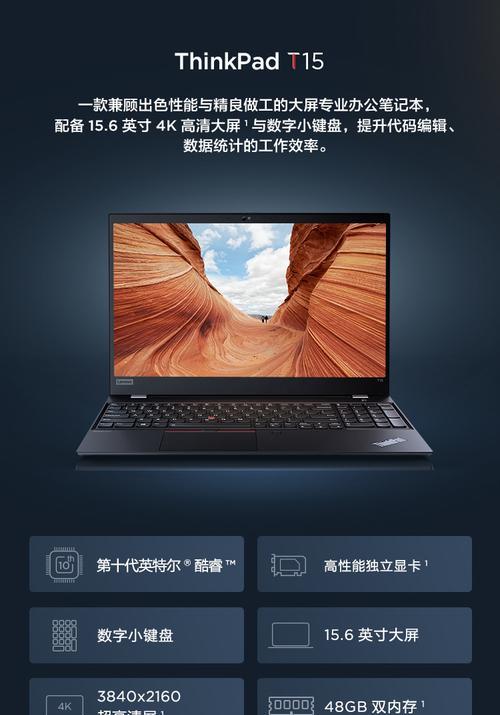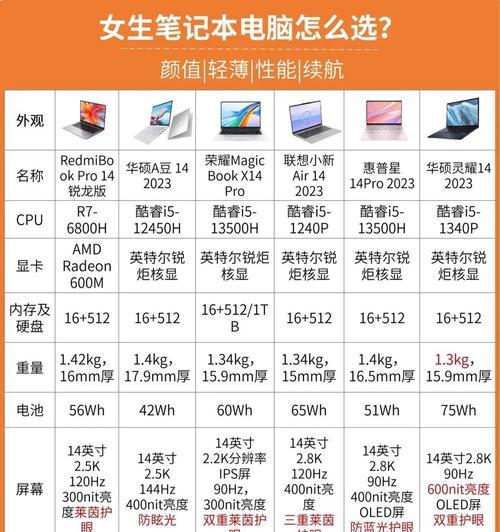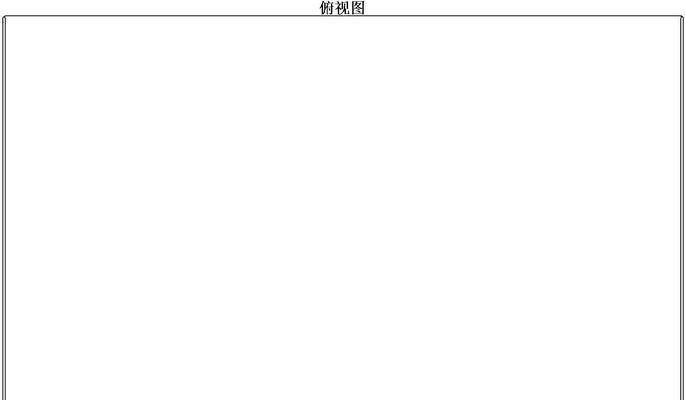大白菜u盘启动盘制作教程?如何制作启动盘?
在电脑系统崩溃或者需要重装系统时,U盘启动盘就成了我们的好帮手。本文将为你提供大白菜U盘启动盘的详细制作教程。大白菜U盘启动盘制作工具是一款简单易用且高效的软件,可以帮助用户轻松制作出能够启动电脑的U盘。如何制作大白菜U盘启动盘呢?请跟随本文的步骤,一步步学习。
前期准备
在开始制作之前,需要确保以下几样东西准备齐全:
1.一个容量至少为4GB的空白U盘。
2.一台可以正常上网的电脑。
3.下载好大白菜U盘启动盘制作工具的最新版。
4.操作系统镜像文件,比如Windows系统镜像。
5.确保电脑上重要数据已经备份,制作过程中U盘内容将被清空。

下载并安装大白菜U盘启动盘制作工具
步骤一:访问大白菜官方网站或其他可信赖的软件下载平台,下载最新版本的大白菜U盘启动盘制作工具。
步骤二:下载完成后,双击安装包开始安装,遵循提示完成安装过程。

制作大白菜U盘启动盘
步骤一:将准备好的U盘插入电脑USB接口,打开安装好的大白菜U盘启动盘制作工具。
步骤二:在软件界面中,找到并点击“一键制作USB启动盘”。
步骤三:在弹出的对话框中确认相关信息,选择你的U盘,点击“确定”。
步骤四:点击“是”以确认格式化U盘,格式化会清空U盘内的所有数据,请确保重要数据已经备份。
步骤五:开始制作过程,等待进度条完成。在此过程中,不要拔出U盘或关闭电脑。
步骤六:制作完成后,会提示“成功制作USB启动盘”,点击“确定”,此时U盘启动盘制作完成。

添加系统镜像文件
步骤一:制作完U盘启动盘后,将操作系统的镜像文件(如ISO文件)复制到U盘根目录下。
步骤二:安全弹出U盘,确保所有写入操作已经完成,然后关闭电脑。
设置电脑从U盘启动
步骤一:重启电脑,在启动时根据提示进入BIOS设置(通常是按F2、F10、Del或Esc等键)。
步骤二:在BIOS设置中找到“启动”或“Boot”选项,将第一启动项设置为“USB-HDD”或“USBDevice”,具体名称可能因主板而异。
步骤三:保存设置并退出BIOS,电脑将会从U盘启动。
使用大白菜U盘启动盘启动系统
当电脑成功从U盘启动后,就可以进行系统安装、维护等操作。大白菜U盘启动盘提供了一个包含多种工具的环境,用户可以根据需要使用不同的功能。
常见问题及解决方法
问题一:制作过程中遇到错误提示怎么办?
答:请检查U盘是否完好无损,且没有其他写保护程序。确保下载的工具是最新版本,如果问题依旧,请查看相关帮助文档或寻求技术支持。
问题二:U盘启动盘制作成功后,启动电脑时无法识别怎么办?
答:请检查BIOS设置是否正确,确保启动顺序第一项为U盘启动。同时,确认U盘已经安全弹出,并且没有其他启动设备干扰。
结语
大白菜U盘启动盘制作工具以其简便的操作和高效的功能,为用户解决了系统重装、维护的烦恼。通过本文的详细教程,相信你已经能够顺利制作出自己的大白菜U盘启动盘。如果在操作过程中有任何疑问,欢迎留言交流,我们共同探讨。祝你制作过程顺利,系统维护无忧!
版权声明:本文内容由互联网用户自发贡献,该文观点仅代表作者本人。本站仅提供信息存储空间服务,不拥有所有权,不承担相关法律责任。如发现本站有涉嫌抄袭侵权/违法违规的内容, 请发送邮件至 3561739510@qq.com 举报,一经查实,本站将立刻删除。
- 上一篇: 小米6是否支持simnfc功能?如何使用?
- 下一篇: 老电脑关闭防火墙模式的步骤是什么?
- 站长推荐
- 热门tag
- 标签列表